您好,登录后才能下订单哦!
这篇文章主要介绍下载安装spyder的详细操作,文中介绍的非常详细,具有一定的参考价值,感兴趣的小伙伴们一定要看完!
第一步,登陆网址“https://pypi.org/project/spyder/",点击网页右侧锚点“download files”,会出现各种版本的spyder安装包。
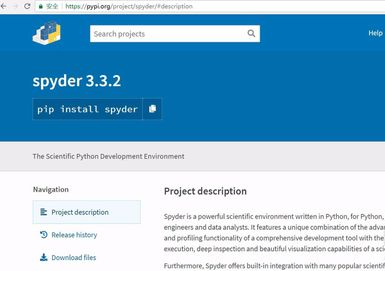
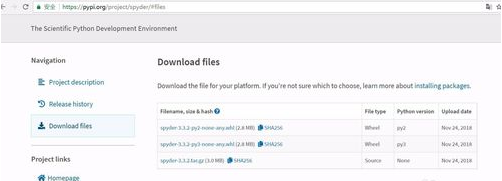
第二步,根据你安装的python版本,选择spyder安装包,点击下载。如果你不知道电脑上的python版本,在cmd命令框中,输入“python -V",就可以知道。


第三步,查看下载的安装包,并将该安装包剪切到python的运行工作目录下。如果不知道python的工作目录,可以通过os.getcwd()获取python工作目录。
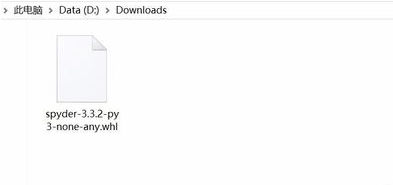
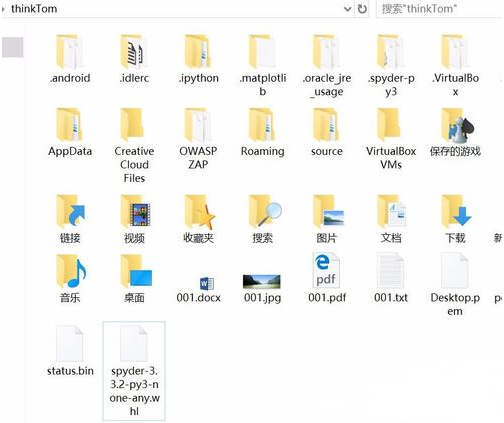
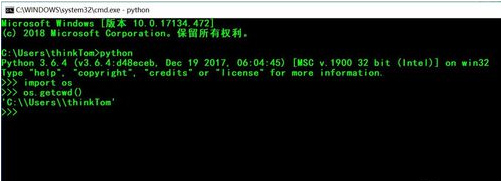
第四步,输入”pip install spyder-3.3.2-py3-none-any.whl“,点击"enter"键,就可安装。
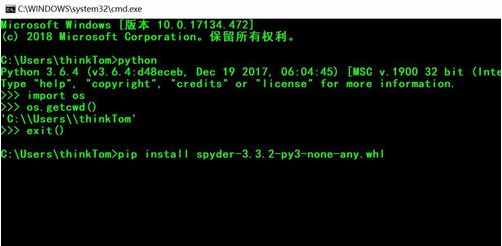
第五步,安装完成后,打开cmd命令行窗口,输入”spyder3“,就可以运行该编辑器了。
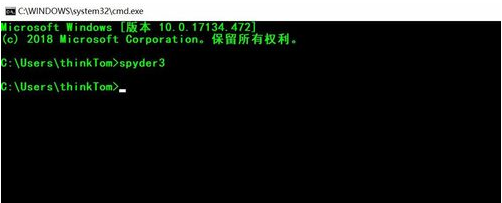
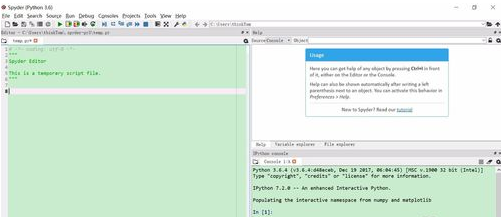
以上是下载安装spyder的详细操作的所有内容,感谢各位的阅读!希望分享的内容对大家有帮助,更多相关知识,欢迎关注亿速云行业资讯频道!
免责声明:本站发布的内容(图片、视频和文字)以原创、转载和分享为主,文章观点不代表本网站立场,如果涉及侵权请联系站长邮箱:is@yisu.com进行举报,并提供相关证据,一经查实,将立刻删除涉嫌侵权内容。